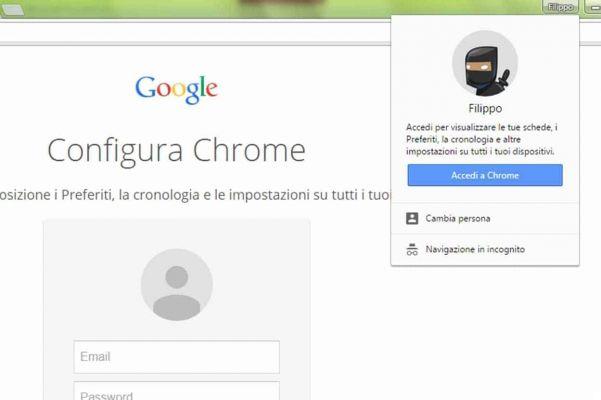
A maioria dos nossos dados e muitas informações confidenciais passam pelos navegadores. Se o programa do navegador como o Chrome é compartilhado, porque está instalado em um computador com vários usuários do Windows ou simplesmente usado por várias pessoas, é melhor personalizar o acesso ao navegador, para usar as configurações preferidas, mas também para preservar sua privacidade .
Mas vamos ver como criar e usar diferentes perfis de usuário com o Chrome.
Se você quiser manter Bookmarks, Temas e Configurações separados dos de outros usuários, você deve primeiro clicar em menu no Chrome, localizado no canto superior direito e selecione "Configurações".
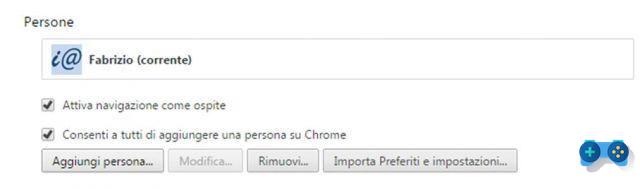
Entre as várias seções, identifique "Pessoas", Em seguida, clique no botão"Adicionar Pessoa".
Na caixa de diálogo que aparece no centro da página escolha uma imagem e insira um nome para a nova conta. Por padrão, um Atalho da área de trabalho. Se você não se importa, remova a marca de seleção no "Adicionar atalhos na área de trabalho".
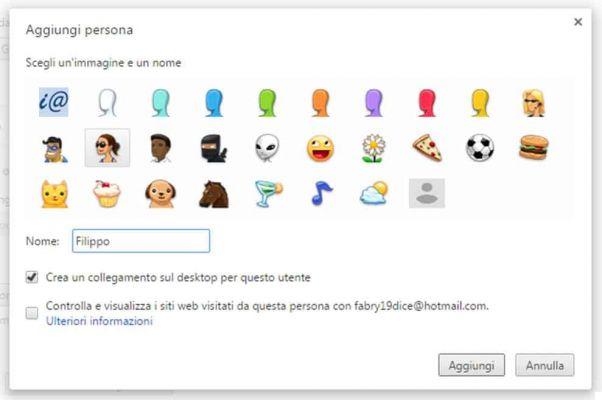
Clique em "Crea" Uma nova janela aparecerá com a imagem escolhida exibida no canto superior esquerdo. Nesta nova janela, você pode fazer login no navegador com uma conta do Google para associar a conta ao usuário.
Após o login, todos os seus Favoritos, aplicativos e extensões do navegador serão sincronizados com sua conta.
Depois de ter criado também um segundo perfil, em Configurações> Usuários você poderá ver a lista de usuários ativos.
Para alternar entre os usuários, basta clicar no ícone no canto superior da janela e selecionar o usuário. Alternativamente, você pode usar a combinação de teclas CTRL + MAIUSC + M.
Para excluir um perfil de usuário, você precisa abrir a janela do usuário que deseja excluir. Verifique o ícone no canto superior e certifique-se de que é o usuário correto. Vá, então, em Configurações do navegador e, na seção Pessoas, Clique em "Remover".
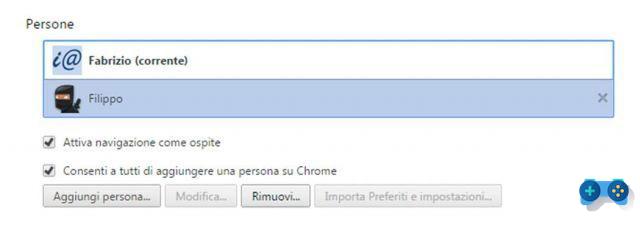
O Chrome pedirá que você confirme a operação. Todos os dados associados a essa conta (senhas, favoritos, temas e configurações) serão perdidos.


























